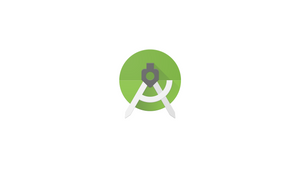Introduzione
Android Studio è un IDE multipiattaforma completo che ti aiuta a creare applicazioni su ogni tipo di dispositivo Android. Si basa su IntelliJ IDEA di JetBrains e include tutto il necessario per lo sviluppo di Android.
Il sistema di build di Android Studio è basato su Gradle che consente di creare più varianti di build per dispositivi diversi da un singolo progetto.
Questo tutorial spiega come installare Android Studio su Ubuntu 18.04. Le stesse istruzioni valgono per Ubuntu 16.04 e qualsiasi distribuzione basata su Ubuntu, inclusi Kubuntu, Linux Mint e Elementary OS.
Prerequisiti
Devi essere loggato come utente con accesso sudo per poter installare i pacchetti sul tuo sistema Ubuntu.
Installare Java OpenJDK
Android Studio richiede l'installazione di OpenJDK versione 8 o successiva sul sistema.
Ci installiamo OpenJDK 8. L'installazione è piuttosto semplice, inizia aggiornando l'indice del pacchetto:
sudo apt updateInstalla il pacchetto OpenJDK 8 digitando:
sudo apt install openjdk-8-jdkVerificare l'installazione digitando il comando seguente che stamperà la versione Java:
java -versionL'output dovrebbe assomigliare a questo:
openjdk version "11.0.6" 2020-01-14
OpenJDK Runtime Environment (build 11.0.6+10-post-Ubuntu-1ubuntu118.04.1)
OpenJDK 64-Bit Server VM (build 11.0.6+10-post-Ubuntu-1ubuntu118.04.1, mixed mode)Installare Android Studio
Al momento della stesura di questo articolo, l'ultima versione stabile di Android Studio è la versione 3.3.1.0. Il modo più semplice è installare Android Studio su Ubuntu 18.04 utilizzando il sistema di packaging snap.
Per scaricare e installare il pacchetto snap di Android Studio, apri il tuo terminale usando la scorciatoia da tastiera Ctrl+Alt+T e digita:
sudo snap install android-studio --classicUna volta completata l'installazione, vedrai il seguente output:
android-studio 3.5.3.0 from Snapcrafters installedQuesto è tutto. Android Studio è stato installato sul desktop di Ubuntu.
Avviare Android Studio
Puoi avviare Android Studio digitando android-studio nel tuo terminale o facendo clic sull'icona di Android Studio (Activities -> Android Studio).
Quando avvii Android Studio per la prima volta viene visualizzata una finestra che ti chiede di importare le impostazioni di Android Studio da un'installazione precedente.
Dopo aver fatto clic sul pulsante OK, verrà visualizzata la finestra Installazione guidata. Fare clic sul pulsante Next per avviare la configurazione iniziale e i passaggi successivi all'installazione.
Successivamente, ti verrà chiesto di scegliere il tipo di configurazione che desideri per Android Studio. Molto probabilmente vorrai selezionare l'opzione "Standard".
Nel passaggio successivo è possibile selezionare il tema dell'interfaccia utente e l'installazione guidata scaricherà e installerà i componenti SDK richiesti. Il processo potrebbe richiedere del tempo a seconda della velocità della connessione.
Una volta caricato l'IDE di Android Studio, ti verrà presentata la pagina di benvenuto.
Conclusione
Hai imparato come installare Android Studio sul tuo desktop Ubuntu 18.04. Ora puoi esplorare il tuo nuovo IDE e iniziare a lavorare sui tuoi progetti Android.
Per ulteriori informazioni su come sviluppare applicazioni utilizzando Android Studio, visita la pagina della documentazione di Android Studio.